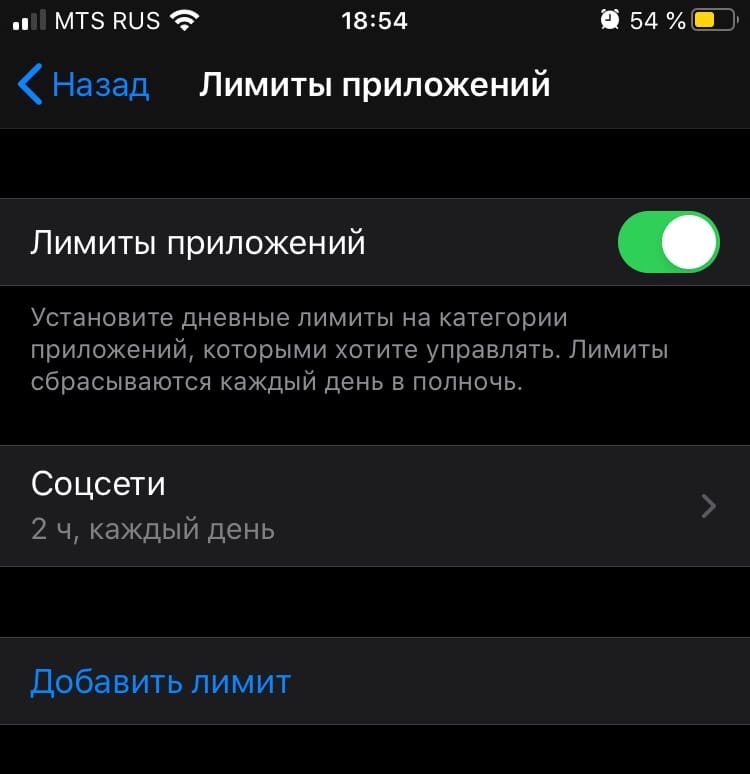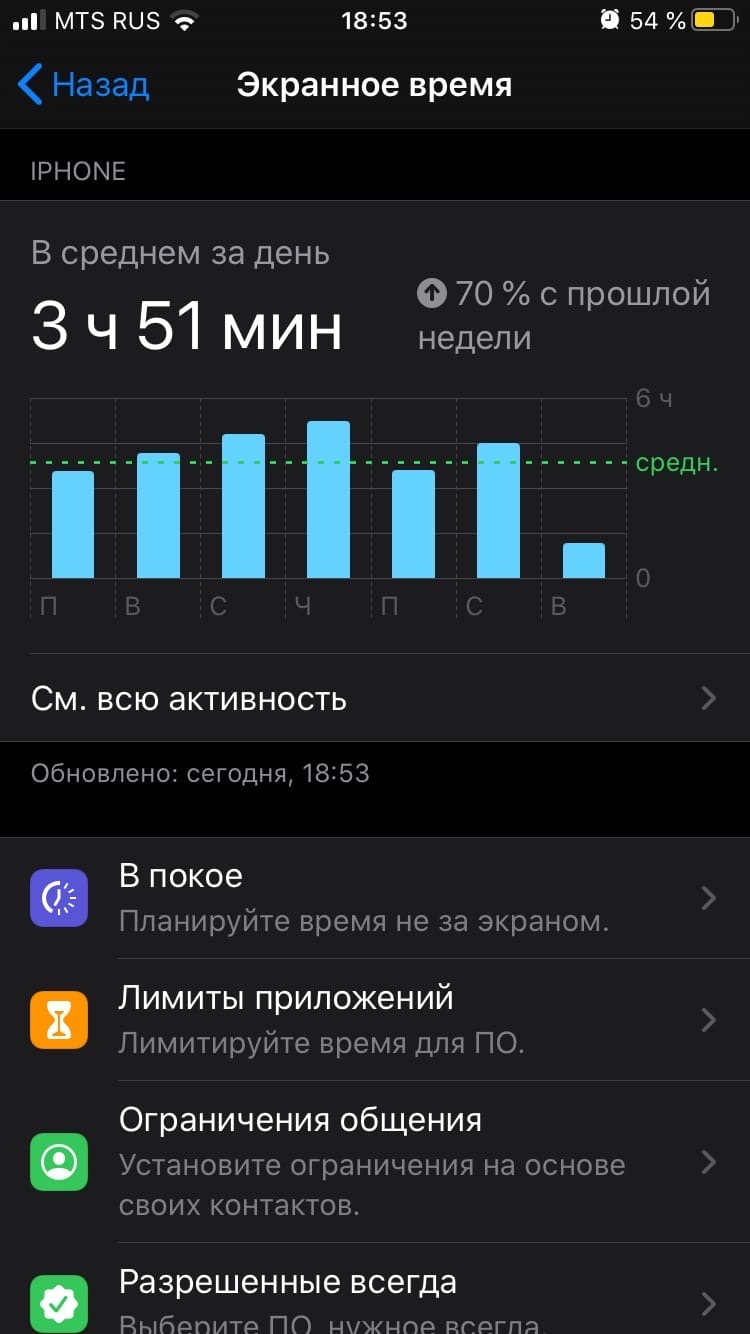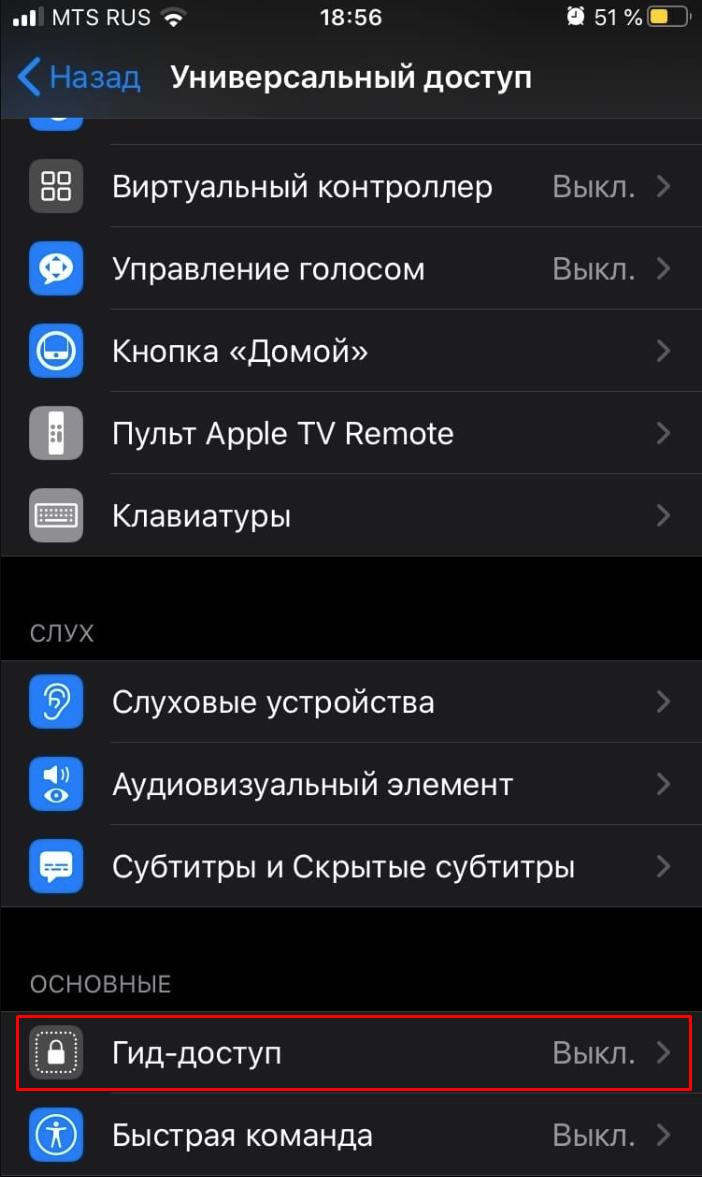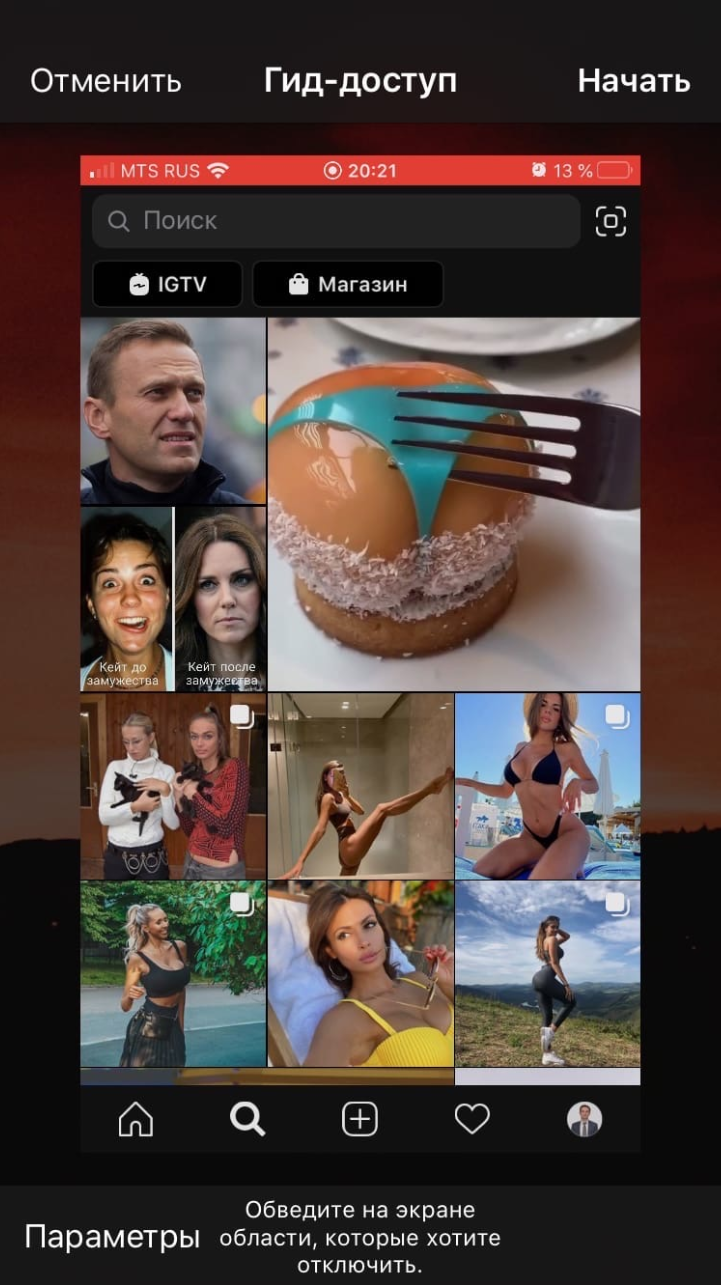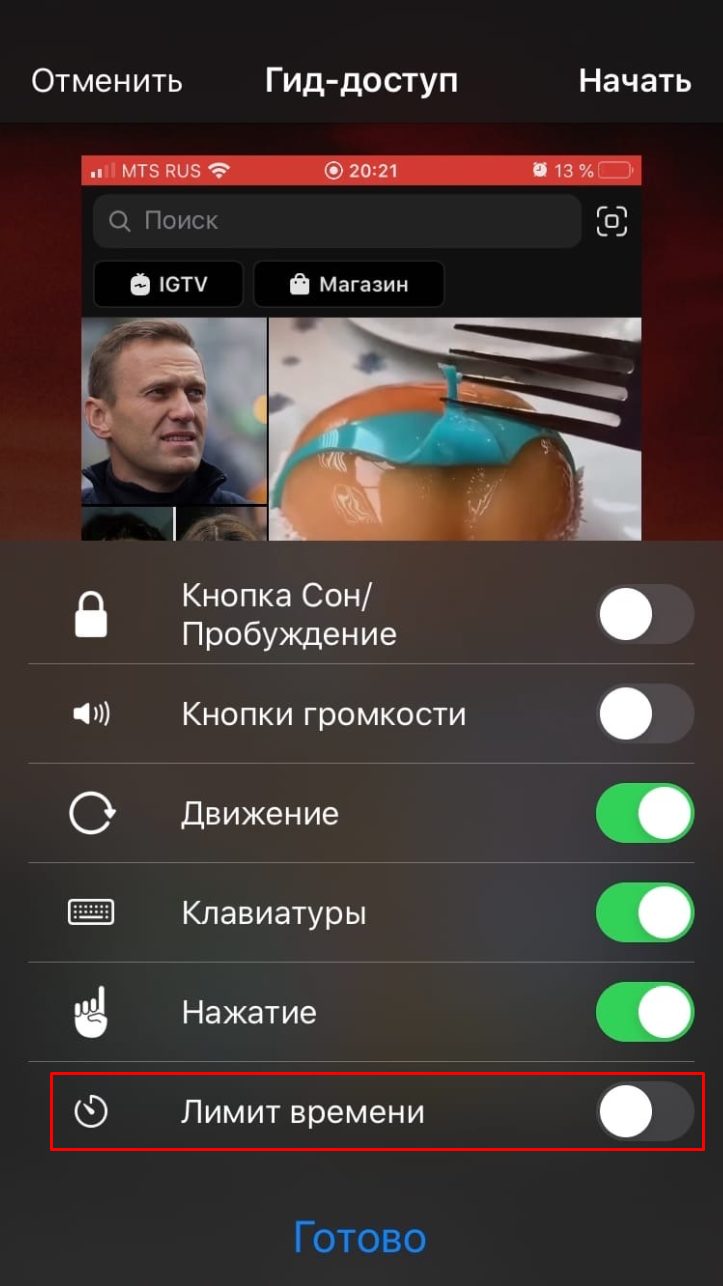Чтобы ограничить время, проводимое детьми у экрана телефона, родителям следует устанавливать правила и создавать привычки, которые не позволят проводить слишком много времени за компьютерами, смартфонами и видеоиграми.
И хотя можно попробовать регулировать продолжительность использования устройства только при помощи слов и запретов, некоторые программные инструменты также могут оказаться полезными.
Допустим, вы решили, что ваш ребёнок может пользоваться определённым приложением на iPad не больше 10 минут. Если ребёнок маленький или непослушный, он может нарушить это правило. В таком случае на помощь придёт функция под названием «Гид-доступ«. Благодаря ей вы сможете установить таймер и через 10 минут приложение прекратит работу.
Другой пример: ребёнок сам готов ограничивать время, проводимое за экраном. Однако, он пока не разбирается в этом, и ему время от времени нужна помощь. В таком случае вы можете включить инструмент, который ведёт мониторинг того, сколько времени ребёнок проводит в разных приложениях. Так вы можете доверять, но проверять.
Ниже описаны три способа управления продолжительностью работы с устройствами ваших детей. В первом случае описывается встроенный инструмент на устройствах Apple. Во втором используется приложение Microsoft для мониторинга Xbox, Windows и Android. В третьем используются сторонние приложения для полного родительского контроля.
Как управлять продолжительностью экранного времени на устройствах Apple
На устройствах iPhone есть два метода отслеживания и ограничения продолжительности работы детей. Первый вариант заключается в использовании настроек «Семейный доступ«. Здесь можно поставить ограничение по времени на приложения или категории приложений на каждый день недели и получать отчёты о продолжительности работы. Второй метод заключается в установке лимита времени на приложение перед тем, как вы дадите кому-то iPhone или iPad.
Метод 1: использование Семейного доступа
Настройки Семейного доступа позволяют управлять устройствами, покупками и продолжительностью работы с включённым экраном. Когда вы задаёте настройки, добавив детей в вашу учётную запись, можно устанавливать лимиты времени на каждый день для приложений и категорий приложений.
Функция Экранное время создаёт логи использования устройства каждым человеком и ежедневные и еженедельные отчёты по продолжительности работы с приложениями.
Семейный доступ и Экранное время являются отличными инструментами отслеживания продолжительности работы, установки лимитов и прочего управления устройствами Apple. Если в вашей семье устройства другого производителя, вроде игровых консолей или хромбуков, можно воспользоваться другими вариантами. Для хромбуков это Google Family Link.
Метод 2. Использование лимита времени для отдельных сессий на устройствах Apple с Гид-доступом
Следующий метод хорошо подходит, если вы хотите отдать iPhone или iPad ребёнку и установить точную продолжительность работы с ним. Можно сделать это при помощи функции под названием Гид-доступ.
- Функция включается в разделе: Настройки > Универсальный доступ > Гид-доступ.
- После включения откройте приложение, доступ к которому хотите дать ребёнку. Нужно трижды нажать на боковую кнопку или на кнопку Home, если на устройстве она есть.
Инстаграм
- В левом нижнем углу нажмите «Параметры». Нижняя настройка называется «Лимит времени». Включите её и выберите число минут, на протяжении которых можно работать с приложением.
Гид-доступ имеет и другие возможности, которые позволяют защищать iPhone и iPad от детей. Если у вас маленькие дети, лучше узнать о Гид-доступе побольше.
Как управлять продолжительностью работы для Windows и Xbox, а также в играх на Android
Microsoft недавно выпустила приложение под названием «Семейная безопасность» (Family Safety). Оно есть как на Android, так и на iPhone. С его помощью можно ограничивать продолжительность работы на Windows и Xbox, а также в играх на Android.
Можно поставить ограничение времени на определённые приложения и игры на Xbox, Windows и Android. Дети могут запрашивать увеличение времени, а родители в приложении могут соглашаться или отказывать.
Новый инструмент Microsoft обладает и другими возможностями, вроде отправки запросов родителям, прежде чем дети смогут совершать покупки на своих устройствах.
К сожалению, приложение может вести мониторинг только браузера Microsoft Edge. Если дети пользуются Chrome, Firefox или другим браузером, они могут обойти ограничения. Можно запретить установку других браузеров, однако они могут быть нужны им для выполнения домашних заданий.
Как управлять продолжительностью работы с приложениями родительского контроля
Инструменты родительского контроля существуют не первое десятилетие. Можно купить отличные программы подобного рода и отслеживать все устройства детей или использовать мобильные приложения родительского контроля, если у вас в семье только смартфоны и планшеты.
Любое приложение этой категории позволяет ограничивать время работы с экраном, блокировать приложения и сайты в установленные часы и отслеживать использование устройств в целом. Работают они в разных операционных системах, хотя набор функциональных возможностей может отличаться. Если у вас есть сочетание устройств Apple, Windows и Android, приложения родительского контроля могут быть наилучшим решением.
Эти приложения и инструменты дают большой набор настроек, в зависимости от нужного вам объёма контроля, дополнительных функций вроде указания местоположения и суммы, которую вы готовы потратить. Среди популярных программ такого рода можно назвать Qustodio, Kaspersky Safe Kids, Norton Family Premier.
Qustodio позволяет устанавливать ежедневные лимиты, создавать расписание использования устройств, поставить лимит времени на отдельные приложения. Kaspersky Safe Kids также имеет первые две возможности и позволяет вести мониторинг, но здесь нельзя ставить лимиты на отдельные приложения. Norton Family имеет похожие возможности по управлению временем, но не работает на устройствах macOS.
Время времени рознь
Прежде чем установить строгие лимиты на продолжительность работы с устройствами, нужно знать, что работа бывает разной. Некоторые эксперты говорят, что работа в школе или выполнение домашних заданий не должны входить в лимит.
В устройствах можно заниматься разными занятиями. Например, общение является важной частью детской жизни, и оно может происходить в видеоиграх, социальных сетях и т.д.
Common Sense Media рекомендует обращать внимание на то, как дети ведут себя после взаимодействия с различными социальными сетями и информационными ресурсами. Также можно спрашивать их мнение относительно используемых видеоигр и приложений.
При помощи правильных инструментов можно установить подходящие лимиты на работу с устройством. Со временем их можно менять, а в некоторые дни и недели делать исключения.